آموزش پاورپوینت
آموزش پاورپوینت که یکی از نرم افزارهای آفیس است و در دسته بندی نرم افزارهای ارائه مطلب یا presentation قرار می گیرد در ادامه همراه با عکس توضیح داده شده است. پاورپوینت پرچم دار برنامه های صفحه گسترده است که برای ارائه انواع مطالب به صورت گرافیکی استفاده می شود. آموزش پاورپوینت یکی از اقداماتی است که هر کاربری با هر شغل مختلفی می تواند از آن استفاده نماید. لازم به ذکر است انچام پاورپوینت یکی از خدمات کافی نت پی سی بلد می باشد.

آشنایی با نرم افزار پاورپوینت
نرم افزار پاورپوینت همانند اکثر نرم افزارهای آفیس دارای سربرگ های مختلفی است که هرکدام کاربرد متفاوتی دارند. اگر شما بر روی هریک از سربرگ ها کلیک کنید نواری برای شما باز خواهد شد که ابزارهای مختلفی درون آن قرار دارند. این نوار ریبون نام دارد که شامل گروه های متفاوتی است که در ایجاد سند پاورپوینت کمک خواهند کرد. برخی از سربرگ ها که شامل گروه مشخصی از ابزار ها هستند به نسبت بقیه سربرگ ها بیشتر مورد استفاده کاربران قرار می گیرند.

سربرگ فایل یا File
سربرگ File یکی از مهمترین سربرگ ها در آموزش پاورپوینت است که انجام کارهایی مانند ساخت فایل جدید، بازکردن فایل از قبل ذخیره شده، ذخیره فایل، چاپ و اشتراک گذاری در آن صورت می گیرد. در این سربرگ امکان ذخیره فایل پاورپوینت با فرمت های مختلف نیز امکان پذیر است. با آموزش پاورپوینت در پی سی بلد شما فرا خواهید گرفت که اطلاعات فایل، تغییر نام و برخی تنظیمات دیگر که نسبت به ورژن پاورپوینت امکان دارد با اسم متفاوتی نمایش داده شوند نیز در این سربرگ قابل دستیابی هستند.

سربرگ خانه یا Home
اگر آموزش پاورپوینت را مرحله به مرحله دنبال کرده باشید متوجه خواهید شد که شما برای رفتن به سربرگ File بر روی آن کلیک کرده اید اما اگر نرم افزار را برای اولین بار باز کنید لازم به رفتن به سربرگ Home نیست زیرا این سربرگ به صورت پیش فرض با بازکردن نرم افزار باز خواهد شد. از اقداماتی که در این سربرگ قابل انجام هستند می توان به امکان مدیریت حافظهی کلیپ بورد، کنترل اسلاید ها، انتخاب فونت های مختلف، تنظیمات پاراگراف ها، قرار دادن اشکال مختلف و رنگ بندی متن اشاره کرد.
در آموزش پاورپوینت حتما باید توجه ویژه ای به سربرگ Home بکنید و کلیه گزینه ها و ابزار های آن را با آزمون و خطا امتحان کنید زیرا در حالت کلی ایجاد اسلاید های مختلف با قالب بندی های تخصصی و سفارشی سازی نحوه نمایش محتوای پاورپوینت در این قسمت انجام می شود.

سربرگ درج یا Insert
در ادامه آموزش پاورپوینت با سربرگ Insert مواجه خواهیم شد که اعمالی همچون قرار دادن اسلاید جدید، قرار دادن جدول ها، بارگذاری عکس از طریق حافظه داخلی یا آنلاین، ایجاد لینک ها، ایجاد دیدگاه ها، فایل های صوتی، کلمات گرافیکی شخصی سازی شده، قرار دادن بخش هدر و فوتر برای اسلایدها و اضافه کردن فایل های رسانه ای به پاورپوینت انجام می شود.

سربرگ طراحی یا Design
آموزش پاورپوینت با سربرگ Design جذاب می شود زیرا وظیفه اصلی این سربرگ انتخاب قالبی گرافیکی و زیبا برای فایل پاورپوینتتان است. شما در این سربرگ با استفاده از ابزار های موجود قادر هستید که برای هر اسلاید یک تم یا قالب مجزا نیز انتخاب کنید و برای هرکدام، پس زمینه های شخصی سازی شده را انتخاب کنید. سایز اسلاید ها نیز با استفاده از گزینه Slide size در این سربرگ قابل تغییر است.

سربرگ انتقال یا Transition
نحوه نمایش هر اسلاید بعد از دیگری در این سربرگ قابل تنظیم است. در آموزش پاوپوینت کار با این انتقال ها بسیار ساده بوده و شما کافی است که برای مشاهده عملکرد هرکدام، آنها را انتخاب کنید و سپس فایل پاورپوینت خود را اجرا کنید که ببیند نحوه نمایش اسلاید ها چه تغییری کرده است. در این سربرگ می توان برای هر اسلاید یک انیمیشن مجزا قرار داد و همچنین امکان زمانبندی ورود و خروج هر اسلاید نیز در این سربرگ قابل تنظیم است.

سربرگ انیمیشن یا Animation
با آموزش پاورپوینت در پی سی بلد همراه باشید که ما نحوه انیمیشن دادن به محتوای هر اسلاید را با استفاده از سربرگ Animation را آموزش خواهیم داد. از ابزار های این سربرگ می توان برای انیمیشن دادن به نحوه ورود و خروج محتوای هر اسلاید استفاده کرد. امکان انیمیشن دادن برای تاکید بر روی محتوای خاص، در این سربرگ قابل انجام است. افکت های این سربرگ برای هر محتوا قابل زمانبندی شدن نیز هستند.

سربرگ اسلایدشو یا Slide show
در سربرگ Slide show تنظیمات شروع و اجرای فایل پاورپوینت از اسلاید مشخص قابل انجام است. با استفاده از ابزارهای این اسلاید شما قادر خواهید بود که اسلایدشو های شخصی سازی شده نیز ایجاد کنید که فقط شامل بخشی از اسلاید های پاورپوینت هستند. ضبط اسلایدشو و زمانبندی اجرای اسلایدها نیز در این سربرگ قابل تنظیم هستند.

سربرگ مرور یا Review
به احتمال زیاد پس از تکمیل آموزش پاورپوینت شما فایل خود را اجرا خواهید کرد و احتمالا برای شما هم پیش بیاید که بخواهید در قسمتی از اسلایدهایتان یادداشتی را قرار دهید و یا تغییرات را ردیابی کنید و بخواهید نظراتی را حذف یا اضافه کنید. تمامی این کارها در سربرگ Review که سربرگی برای مرور مجدد محتوا و تنظیمات مدیریت دسترسی و حتی زبان، قابل انجام است.

سربرگ مشاهده یا View
آموزش پاورپوینت با سربرگ View که آخرین سربرگ این نرم افزار ارائه مطلب قدرتمند است پایان می یابد. ابزار های مختلفی در این سربرگ از جمله تغییر حالت نمایش ارائه، تنظیمات گزینه های اصلی نحوه نمایش، زوم کردن و یا کوچک کردن تصاویر، انتخاب رنگ ها، باز کردن خط کش، تغییر اندازه اسلاید ها نسبت به پنجره و ماکرو ها قرار دارند.
بهترین راه برای یادگیری با استفاده از آموزش پاورپوینت اجرای هر یک از ابزار ها هنگام مطالعه است. با استفاده کردن از ابزار ها به صورت جداگانه و با ترکیب کردن آنها با همدیگر به سادگی یاد خواهید گرفت که چگونه یک مطلب را با استفاده از این نرم افزار قدرتمند با طراحی گرافیکی جذاب ساخت و برای هر مخاطبی به نمایش گذاشت.